「スクリーンショット」は、デスクトップの状態を画像で保存できる機能
「スクリーンショット」は、デスクトップの状態をそのまま「撮影」できる画像キャプチャ機能で、Windows の「 PrintScrn 」(プリントスクリーン)と同じです。
このサイトでもスクリーンショットを多用しています。
この機能、 Mac では、
・command+shift+3→ 画面を全面キャプチャ
・command+shift+4→ マウスで選択した部分をキャプチャ
となります。
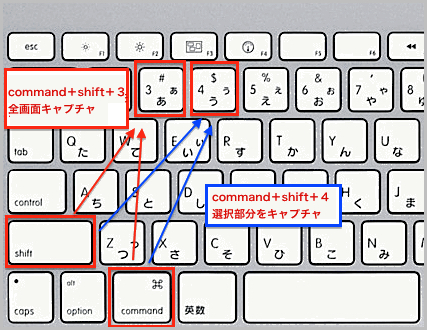
3つのキーを同時に使わなければならないのは面倒に思えるかもしれないですが、慣れると何でもないです。
MacOS で動いているアプリケーション上でなら、ほぼすべての画面上で部分キャプチャができます。
また、その画像を変換する方法も記させていただきます。
画像形式の変換
このスクリーンショットは、すべての Mac OS X 、 macOS に共通です。
▼ command+shift+4(あるいは3)で撮りたい画像を撮る。
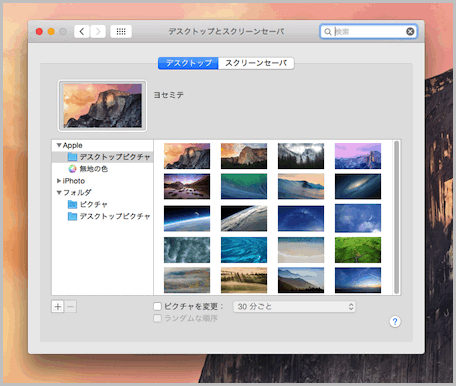
下のように、デスクトップ上にスクリーンショットで撮影された画像のアイコンが出ます。これは PNG ファイルで保存されています。
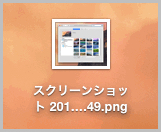
▼ 図像の形式を変更したい場合は、アイコンをダブルクリックして開き、「書き出す...」を選択します。
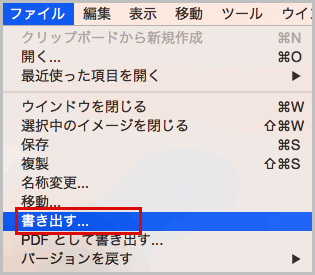
▼保存したいフォーマットを選びます。
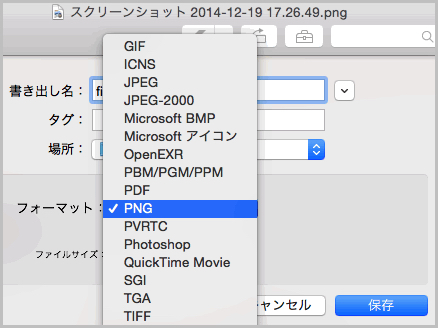
(※) Gif 画像などへの画像の変換については、記事「OSX のプレビューで GIF 画像やファビコン用画像に変換する方法」をご参考下さい。

